Sådan blokerer du lancering af apps forbundet med fil- eller URI-skema
Hvis du ikke ønsker at bruge standardappen, der skal startes, når du klikker på en fil eller URI - skema, kan du blokere den ved hjælp af den lokale gruppepolitikeditor(Local Group Policy Editor) samt registreringseditoren(Registry Editor) .
Lad os antage, at du har et hyperlink, der indeholder et URI-skema, såsom HTTP , mailto, osv. Hvis du klikker på http:linket, åbner Windows standardbrowseren(Windows opens the default browser) for at vise dig websiden. På samme måde, hvis du klikker på et mailto:link, åbner det standard e-mail-klienten eller appen på din computer, så du kan skrive e-mailen. Disse funktioner hjælper dig med at se indholdet uden at gøre noget ekstra. Men hvis du vil deaktivere standardappåbningerne på grund af en URI eller et filskema, er det her, hvordan du gør det.
Bloker(Block) lancering af apps forbundet med fil- eller URI - skema
For at forhindre lancering af apps forbundet med fil- eller URI - skema, følg disse trin-
- Tryk på Win+R for at åbne Kør-prompten.
- Skriv gpedit.msc og tryk på Enter-knappen.
- Naviger til App runtime i Windows Components .
- Dobbeltklik på Bloker lancering af desktop-apps forbundet med en fil(Block launching desktop apps associated with a file) .
- Vælg Aktiveret(Enabled) .
- Klik på Anvend(Apply) og OK .
- Dobbeltklik på Bloker lancering af desktop-apps forbundet med et URI-skema(Block launching desktop apps associated with a URI scheme) .
- Vælg Aktiveret(Enabled) .
- Klik på Anvend(Apply) og OK .
Lad os se nærmere på disse trin.
Først skal du åbne den lokale gruppepolitikeditor(Local Group Policy Editor) på din computer. For det skal du trykke på Win+R , skrive gpedit.mscog trykke på Enter - knappen. Når den er åbnet, skal du navigere til denne sti-
User Configuration > Administrative Templates > Windows Components > App runtime
På din højre side får du to indstillinger-
- Bloker(Block) lancering af desktop-apps, der er knyttet til en fil
- Bloker(Block) lancering af desktop-apps forbundet med et URI - skema
Dobbeltklik(Double-click) på hver af dem, vælg Aktiveret(Enabled) og klik på Anvend- (Apply ) og OK - knapperne for at gemme ændringen.
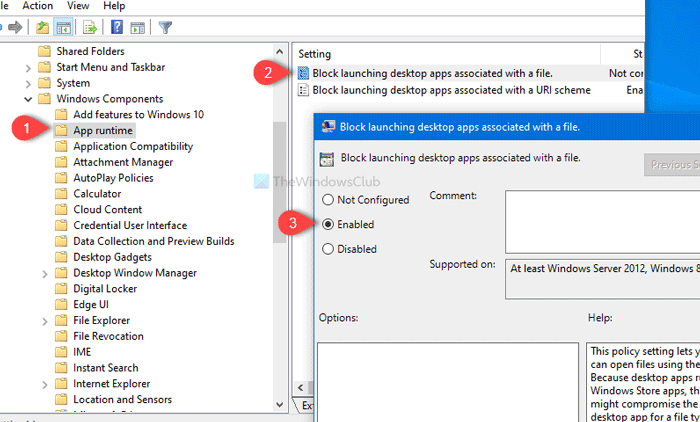
Som tidligere nævnt kan du gøre det samme ved hjælp af registreringseditoren(Registry Editor) . Før du går i gang, anbefales det at oprette en sikkerhedskopi af registreringsdatabasen(create a Registry file backup) og oprette et systemgendannelsespunkt .
Relateret(Related) : URI-kommandoer til at åbne Microsoft Store-apps(URI Commands to open Microsoft Store apps) .
Forhindr(Prevent) lancering af apps forbundet med fil- eller URI - skema ved hjælp af registreringseditor(Registry Editor)
Følg disse trin for at forhindre lancering af apps forbundet med fil- eller URI - skema ved hjælp af registreringseditoren .(Registry Editor)
- Søg efter regedit i søgefeltet på proceslinjen.
- Klik på Registreringseditor(Registry Editor) i søgeresultatet.
- Klik på knappen Ja(Yes) i UAC-prompten.
- Naviger til Associations i HKEY_CURRENT_USER .
- Højreklik på Associations > New > DWORD (32-bit) Value .
- Navngiv dem som BlockProtocolElevation og BlockFileElevation .
- Indstil værdidata til 1 .
- Klik på OK(OK) for at gemme ændringen.
For at vide mere, fortsæt med at læse.
For at komme i gang skal du søge efter søgefeltet regediti proceslinjen(Taskbar) og klikke på Registreringseditor(Registry Editor) i søgeresultatet. Når du har klikket på knappen Ja(Yes ) og åbnet Registreringseditor(Registry Editor) på din computer, skal du navigere til denne sti-
HKEY_CURRENT_USER\SOFTWARE\Microsoft\Windows\CurrentVersion\Policies\Associations
Hvis du ikke indgiver Associations -nøgle, skal du højreklikke på Politikker(Policies) , vælge New > Key . Efter det, navngiv det som foreninger(Associations) .
Efter at have gjort det, højreklik på foreningerne(Associations) og vælg New > DWORD (32-bit) Value .
Det vil skabe en ny REG_DWORD -værdi i højre side. Navngiv det som BlockProtocolElevation . Det repræsenterer blokering af desktop-apps forbundet med et URI-skema(Block launching desktop apps associated with a URI scheme) .
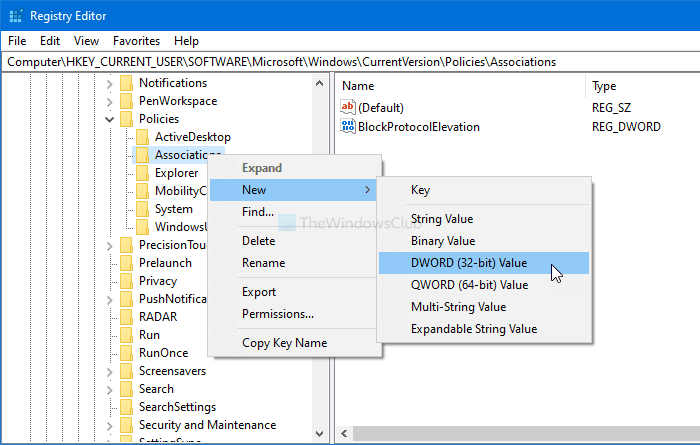
Følg de samme trin for at oprette en anden DWORD - værdi(Value) (32-bit) og navngiv den som BlockFileElevation . Det repræsenterer blokering af desktop-apps forbundet med en fil(Block launching desktop apps associated with a file) .
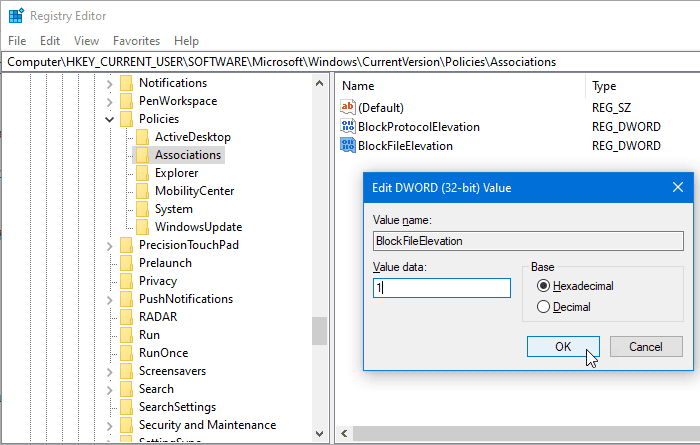
Dobbeltklik nu på hver REG_WORD - værdi, og indstil værdidataene(Value) til 1 .
Klik på knappen OK for at gemme ændringer.
Håber det hjælper.
Related posts
Sådan sender du en invitation til et møde i Outlook
Bloker eller stop Microsoft Edge pop op-tip og meddelelser
Sådan får du Sea of Thieves Huntress galionsfigur
Microsoft Edge Browser Tips og Tricks til Windows 11/10
Tilføj en Hjem-knap til Microsoft Edge-browseren
Sådan finder du routerens IP-adresse på Windows 10 - IP-adresseopslag
Sådan tilføjer du Dropbox som en skytjeneste til Microsoft Office
Bedste Notesblok++ tips og tricks, du bør bruge
Windows Task Manager tips og tricks, som du måske ikke er klar over
Zoom tips og tricks til bedre videokonferencer
Sådan fremskyndes Windows 11 og får det til at køre Start, Kør, Luk hurtigere
Sådan nulstiller du Windows Security-appen i Windows 11/10
Sådan multitaske i Windows 10 som en Pro
Online sikkerhedstip til børn, studerende og teenagere
Aktiver, deaktiver dataindsamling for Reliability Monitor i Windows 10
10 bedste Microsoft Teams tips og tricks til at hjælpe dig med at få det bedste ud af det
Sådan genereres en WiFi-historik eller WLAN-rapport i Windows 10
Sådan åbner du .URL-filer med enhver browser i Windows 10
Sådan finder du ud af processormærke og -model på en bærbar Windows 10
Sådan finder du, hvor et program er installeret i Windows 11/10
